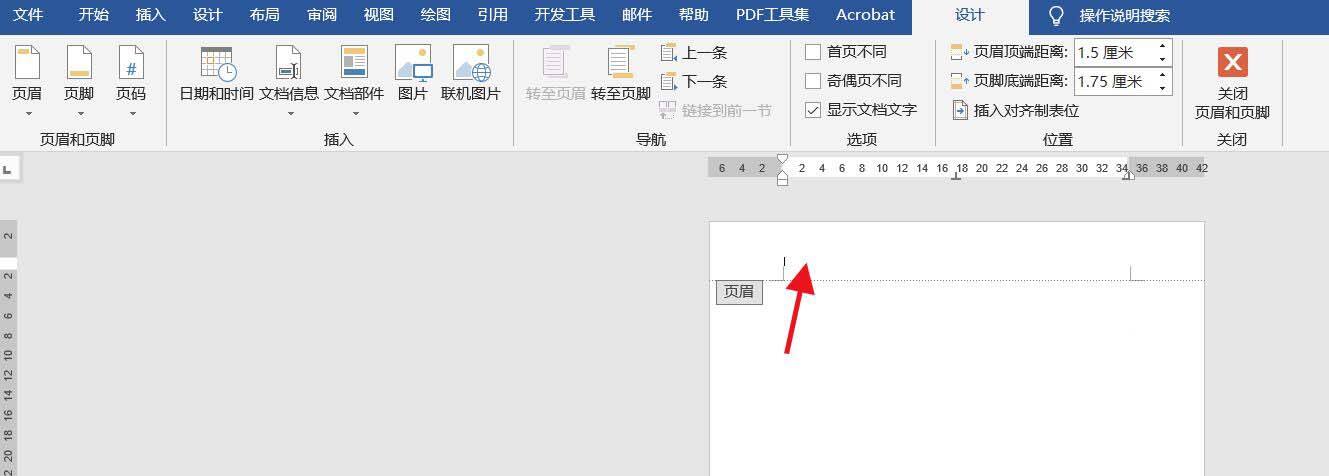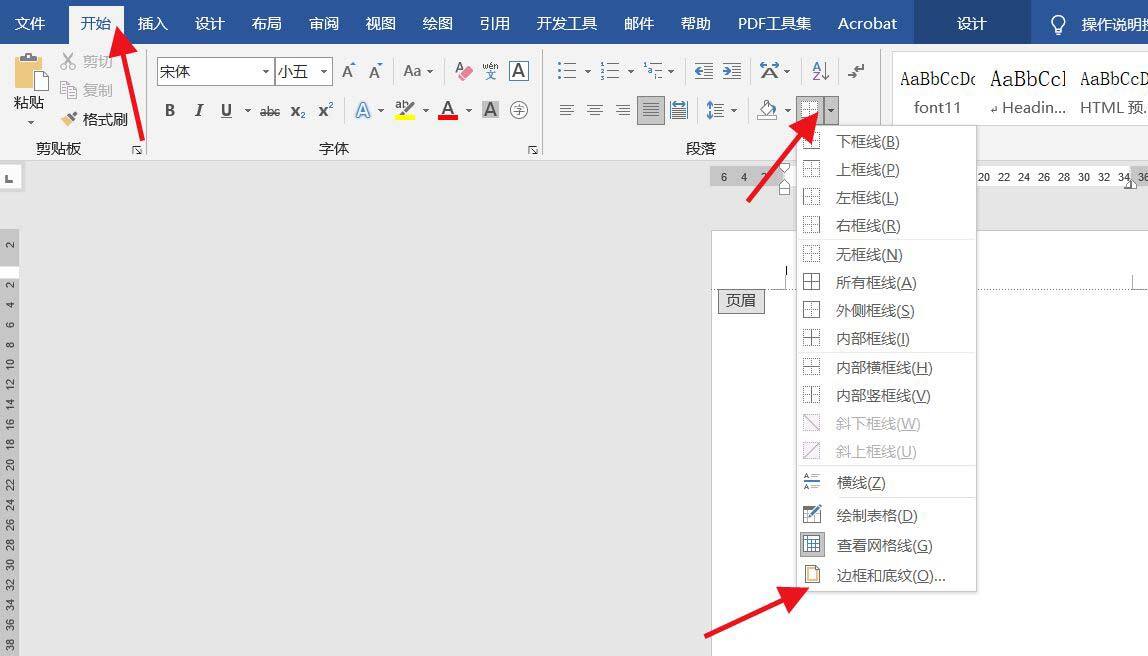word页眉怎么添加双划线? word版心上方添加横线的其技巧
办公教程导读
收集整理了【word页眉怎么添加双划线? word版心上方添加横线的其技巧】办公软件教程,小编现在分享给大家,供广大互联网技能从业者学习和参考。文章包含273字,纯文字阅读大概需要1分钟。
办公教程内容图文
双击“页眉”位置,打开页眉。
点击“开始”,选择段落框线图标,点击下拉小箭头。点击“边框和底纹”。
选择横线的样式,颜色和粗细,然后在右边预览图点击下方线条,预览后点击应用于“段落”。点击“确定”。
版心上方横线效果如图所示。
点击“关闭页眉页脚”即可。
办公教程总结
以上是为您收集整理的【word页眉怎么添加双划线? word版心上方添加横线的其技巧】办公软件教程的全部内容,希望文章能够帮你了解办公软件教程word页眉怎么添加双划线? word版心上方添加横线的其技巧。
如果觉得办公软件教程内容还不错,欢迎将网站推荐给好友。